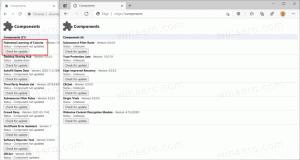Wyłącz badania SHIELD w Firefoksie
Przeglądarka Firefox jest dostarczana z badaniami SHIELD włączonymi dla wybranych użytkowników. Badania SHIELD to specjalna opcja, która pozwala użytkownikowi wypróbować różne funkcje i pomysły, zanim zostaną udostępnione wszystkim użytkownikom Firefoksa. Jest jak program Insider systemu Windows 10, ale ma zastosowanie tylko do kilku eksperymentalnych funkcji przeglądarki. Zobaczmy, jak to włączyć lub wyłączyć.
Reklama
Mozilla opisuje to w następujący sposób:
Gdy badanie będzie dostępne, zostaniesz automatycznie zapisany, jeśli spełniasz kryteria. Będą sytuacje, w których będziemy mogli najpierw poprosić Cię o uczestnictwo. Stanie się tak, gdy określone badanie musi zebrać dane, które nie są objęte domyślną polityką gromadzenia danych. W takich sytuacjach zobaczysz pełne ujawnienie danych zebranych w badaniu, zanim podejmiesz decyzję o wzięciu udziału. Firefox Pioneer jest przykładem badania SHIELD, które wyraża zgodę.
Po zakończeniu badania dodatek zostanie wyłączony, ale będziesz mógł go zobaczyć, dzięki czemu będziesz mieć zapis tego, w jakich badaniach brałeś udział.
Aby zobaczyć badania, w których uczestniczysz, wpisz o: studiach na pasku adresu Firefoksa.  Aby wyłączyć badania SHIELD w Firefoksie, wykonaj następujące czynności.
Aby wyłączyć badania SHIELD w Firefoksie, wykonaj następujące czynności.
- Uruchom przeglądarkę Firefox.
- Kliknij przycisk menu hamburgera (ostatni przycisk po prawej na pasku narzędzi).

- Pojawi się menu główne. Kliknij Opcje.
- W opcjach kliknij Prywatność i ochrona zakładka po lewej stronie.
- Po prawej stronie przewiń w dół do Kolekcji i wykorzystania danych Firefoksa.

- Wyłącz opcję Zezwól Firefoksowi na instalowanie i uruchamianie badań.

Gotowe!
Opcję można ponownie włączyć w dowolnym momencie. Opcja Zezwalaj Firefoksowi na wysyłanie danych technicznych i interakcji do Mozilli należy włączyć, aby uzyskać dostęp do pola wyboru badań.
Wskazówka: możesz szybko uzyskać dostęp do sekcji Prywatność i bezpieczeństwo w preferencjach, wpisując następujący tekst w pasku adresu.
o: preferencje#prywatność
Po naciśnięciu klawisza Enter na prawej stronie otworzy się strona Opcje.